HOME > 刺しゅうソフトウェア > アーティスティックデジタイザー


本体価格 170,000円+税
美しく繊細で緻密な仕上がりを楽しめるミシン刺しゅう。
Artistic Digitizerがあれば、あなたの表現したい世界をオリジナルの刺しゅうデザインで演出できます。

刺しゅうデザインにしたい画像をArtistic Digitizerで読み込む

読み込み可能な画像のデータ形式
・ベクター(CMX/EPS/SVG/AI/EMF/DXF/WMF)
・ビットマップ(JPG/PNG/GIF/BMP/TIFF)
【ベクター画像の場合】
自動で刺しゅうデザインに変換

【ビットマップ画像の場合】
取り込み方法などを指定して刺しゅうデザインへ変換
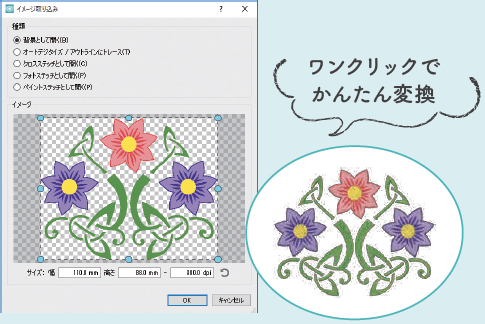
Windows、Mac、どちらのOSでもお使いいただけます。

ベクターデータ(aiを含む)に対応
ベクターデータは、読み込むだけでかんたんに刺しゅうデータを作成することができます。
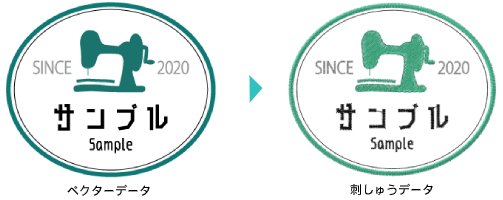
写真もワンクリックでかんたんに刺しゅうデザインへ変換。
3種類のステッチ変換タイプからお好みで選べます。

| イメージ取り込み方法 | 背景として開く | ||
|---|---|---|---|
| オートデジタイズ/アウトラインにトレース | |||
| クロスステッチ/フォトステッチ/ペイントステッチとして開く | |||
| デジタイズ | 輪郭線/フリーハンド/マジックワンド | ||
| 図形 | 円形/扇形/正方形/長方形/台形/平行四辺形/多角形/星形 | ||
| 文字デザイン | フォント数:263種類+トゥルータイプフォント | ||
| 記号と特殊文字 | |||
| モノグラム | テンプレート | 25種類 | |
| フレーム | ボーダー:81種類 コーナー/サイド:97種類 |
||
| ●ステッチ表示 ●厚さ表示/針落ちポイント ●3D表示 ●光源設定 ●枠表示 ●ガイドライン ●グリッド線の設定(0~100mm) ●生地(95種類) ●ものさし(mm/cm/inch) ●糸パレット(94種類) ●拡大(拡大表示/縮小表示/デザイン表示/全体表示/手のひらツール) ●シミュレータ ●アートワーク ●機種と刺しゅう枠の設定 ●マルチ刺しゅう枠 ●クローン作成 ●重なり編集(接合/切り抜き/交差) ●整列(左右基準/上下基準/均等スペース配置) |
| サンプル | ソフト内:約400種類 |
|---|---|
| インストールDVD:3000種類以上 | |
| クリップアート | 974種類 |
| ステッチ | 633種類 |
| 模様 | 195種類 |
| ●ノード編集 ●ステッチ編集 ●上下左右反転 ●拡大縮小 ●回転 ●コピー/複製/貼り付け ●円形レイアウトコピー ●長方形レイアウトコピー ●縫い順序の変更 ●糸色変更 ●ステッチ間隔の調整 ●縮み補正 ●ステッチの長さ調整 ●色替えの最適化 ●重なり削除 ●レッドワークに変換 ●アウトラインをオブジェクト化 ●ステッチ角度の追加/削除 ●埋めをセンターライン化 ●オートボーダー |
| ランニング | ステッチ(633種類) |
|---|---|
| サテンライン | 模様(195種類) |
| カットワーク | ランニング/ネット/サテンライン |
| 連続コピー | クリップアート(974種類) |
| ボタンホール | 32種類 |
| 浮き出し模様 | オブジェクト/文字/フリーハンドなどの形状 |
| サテン | ステッチ(633種類)/模様(195種類)、下うち種類:16 |
|---|---|
| タタミ | ステッチ(633種類)/模様(195種類)、下うち種類:6 |
| 縁沿い | ステッチ(633種類)/模様(195種類) |
| アップリケ | ジグザグ/ブランケット/サテン |
| 花装飾の作成 | 花(60種類)×葉(33種類) |
| クロスステッチ | 繰り返し:1~10、セルサイズ:0.5~9.9mm |
| ネット | セルサイズ:0.5~9.9mm、オフセット:±15mm |
| スティップリング | ステッチ(633種類)、オフセット:±15mm |
| グラデーション | 濃淡:-500~500% |
| キルティング背景 | エコー/渦巻き/スティップリング |
| デザイン | Artistic Digitizer (".DRAW") |
|---|---|
| 刺しゅうデータ | Janome (".jpx")、 Janome (".jef")、 Janome (".jef+")、 Janome (".sew")、 Wings Systems (".ngs")、 SEF xp (".sef")、 Tajima (".dst", ".dsz", ".dsb", ".tbf")、 SWF (".sst")、 Pfaff (".ksm",".pcs",".pcm")、 Singer (".xxx")、 Happy (".tap")、 Bernina/Melco expanded (".exp")、 Brother/Baby Lock/Bernina (".pec", ".pes")、 Husqvarna (".hus")、 Husqvarna Viking (".vip")、 Husqvarna Viking/Pfaff (".vp3")、 Viking Designer 1 (.shv)、 Juki(".M3")、 Toyota(".10O")、 Laesser(".mst")、 QuiltCAD (*.hqf)、 PC Quilter (*.txt)、 CompuQuilter (".cqp/", ".cmd")、 Statler Stitcher(*.qli)、 Mitsubishi HD (".1??")、 Barudan FDR (".U??")、 ZSK TC (".Z??") |
| ベクターデータ | Corel Graphics (*.CMX)、 Encapsulated Postscript (*.EPS)、 Enhanced windows metafile (*.EMF)、 Scalable vector graphics (*.SVG)、 Adobe Illustrator (*.AI)、 Windows metafile (*.WMF) |
| ビットマップデータ | Bitmap files (*.BMP,*.DIB,*.RLE)、 Jpeg file (*.JPG, *JPEG, *JPE,*JFIF)、 Gif file (*.GIF)、 Tif file (*.TIF,*.TIFF)、 PNG file (*.PNG)、 Icon file (*.ICO)、 PBM画像、 PGM画像、 PPM画像、 TGA画像、 WBMP画像、 Web imageWindows BMP画像、 XBM画像、 XPM画像 |
| CAD | AutoCAD (*.DXF)、 HP GL file (.PLT) |
| デザイン | Artistic Digitizer (".DRAW") |
|---|---|
| 刺しゅうデータ | Janome (".jpx")、 Janome (".jef")、 Janome (".sew")、 Wings Systems (".ngs")、 SEF xp (".sef")、 Tajima (".dst", ".dsz", ".dsb", ".tbf")、 SWF (".sst")、 Pfaff (".ksm",".pcs",".pcm")、 Singer (".xxx")、 Happy (".tap")、 Bernina/Melco expanded (".exp")、 Brother/Baby Lock/Bernina (".pec", ".pes")、 Husqvarna (".hus")、 Husqvarna Viking (".vip")、 Husqvarna Viking/Pfaff (".vp3")、 Viking Designer 1 (.shv)、 Juki(".M3")、 Toyota(".10O")、 Laesser(".mst")、 QuiltCAD (*.hqf)、 PC Quilter (*.txt)、 CompuQuilter (".cqp/", ".cmd")、 Statler Stitcher(*.qli)、 Mitsubishi HD (".1??")、 Barudan FDR (".U??")、 ZSK TC (".Z??") |
| イメージ | Bitmap files (*.BMP,*.DIB,*.RLE)、 Jpeg file (*.JPG, *JPEG, *JPE,*JFIF)、 Tif file (*.TIF,*.TIFF)、 PNG file (*.PNG) |
同じデザインでもステッチの種類をかえるだけで、様々な表現が楽しめます。
①埋め縫い
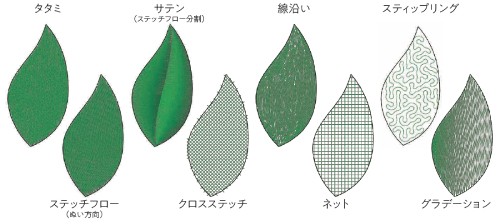
②アウトライン
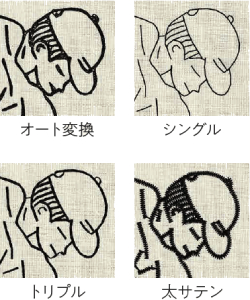
①連続コピー
1つのオブジェクトを自動でレイアウトし、オリジナルの模様が作成できます。
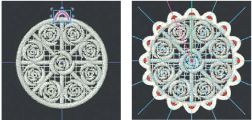
②花装飾
オブジェクト内を花と葉で自動的に装飾します。たくさんの花と葉のパターンから自由に組み合わせることができます。
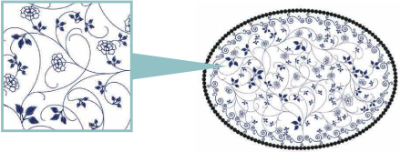
③クリップアート
内蔵のパーツデザイン「クリップアート」を組み合わせたりアレンジしたりすることで、かんたんにデザイン作成が楽しめます。

④レッドワークに変換
刺しゅうデザインを自動でレッドワークデザインに変換します。

⑤グラデーション
ステッチの密度を変え、濃淡をつけた表現ができます。
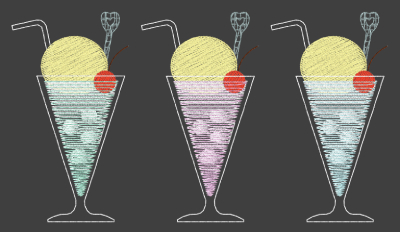
⑥カットワーク
先端がナイフ状になっている特殊な針を使うカットワークの刺しゅうデータも作れます。

⑦ノード編集
オブジェクトの形を微調整できます。
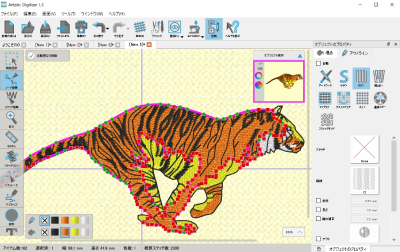
⑧ステッチ編集
ひと針ずつの細かなステッチ編集が可能。
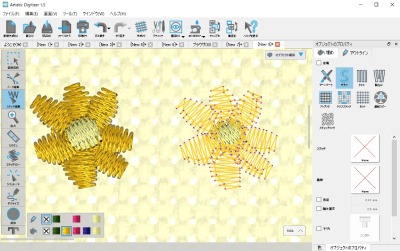
⑨色変更
カラーホイールを使った直感的な色の変更ができます。(カラーパレットの表示も可能)
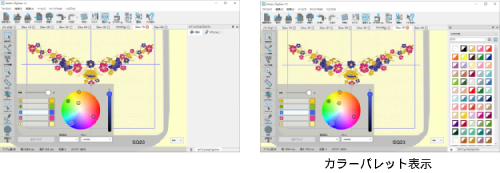
レタリングやモノグラムデザインが思いのままに作成できます。263種類の内蔵フォントのほか、True Typeフォントなどの多様なフォントで文字刺しゅうが楽しめます

| OS | 最新のサービスパックがインストールされたWindows®7、Windows®8、Windows®10、最新macOSおよび最新から一つ前のバージョン ※各OS開発に伴い、対応OSバージョンは事前予告なく変更になる場合がございます。 |
|---|---|
| CPU | Intel® Core 2 Duo、Core i3/i5/i7 AMD Athlon X2、FX series、A-Series、Athlon X4、Ryzen3/5/7 |
| RAM | 4GB |
| ハードディスク空き容量 | 1.5GB |
| グラフィック | DirectX 9.0c 1GB RAM以上、32ビットカラー(Windowsのみ) |
| 画面解像度 | 1366×768 |
| インターネット接続 | 必要 |
| 対応言語 | 全15言語(日本語/英語/中国語[簡体字]/ドイツ語/スペイン語/フランス語/ イタリア語/韓国語/チェコ語/ギリシャ語/ラテン・スペイン語/ノルウェー語/ ポーランド語/スウェーデン語/トルコ語) |
| セシオ14000 | ハイパークラフト1500 | セシオ11500SE |
| セシオ11500 | セシオ11000 | ハイパークラフト12000DX |
| ハイパークラフト12000 | ハイパークラフト10000 | スーパーセシオPC |
| ハイパークラフトC2100 | セシオ9900Pro※ | セシオ9900 |
| セシオ9710 | セシオ9700 | ハイパークラフト900 |
| セシオ9090 | 刺しゅう名人 | ソフィアC601 |
| ソフィアC400 | メモリークラフト200E | NS-1 |
| NS-4 | NS-40 | NS-α |
| MB-4 | MB-7 |
※ 機種選択で表示されない場合はセシオ9900を選択してください。
アーティスティックデジタイザーで作成したデータは、3つの方法でミシンに転送することができます。
①USBケーブルを使用して、ミシンに直接接続し転送。
②市販のUSBメモリを使用して、ミシンにデータ転送。
③市販のATAカードや、ジャノメマイカード※を使用して、ミシンにデータを転送。
※ジャノメマイカードの取り扱いは終了しました。
ミシンによって、対応している転送方法が異なりますので、以下の対応表でご確認ください。
| アーティスティックデジタイザー対応ミシンとデータの転送方法 | |||
|---|---|---|---|
| ①USBケーブル | ②USBメモリ | ③ATAカード ジャノメマイカード |
|
| セシオ14000 | ○ | ○ | × |
| ハイパークラフト1500 | ○ | ○ | × |
| セシオ11500SE | ○ | ○ | ○ |
| ハイパークラフト12000DX | ○ | ○ | ○ |
| セシオ11500 | ○ | ○ | ○ |
| ハイパークラフト12000 | ○ | ○ | ○ |
| セシオ11000 | ○ | ○ | ○ |
| ハイパークラフト10000 | ○ | ○ | ○ |
| セシオ9900Pro | ○ | ○ | × |
| セシオ9900 | ○ | ○ | × |
| セシオ9710 | × | ○ | × |
| セシオ9700 | × | ○ | × |
| ハイパークラフト900 | × | ○ | × |
| スーパーセシオPC | ○※1 | × | ○ |
| ハイパークラフトC2100 | × | × | ○ |
| セシオ9090 | × | × | ○ |
| ソフィアC601 | × | × | ○ |
| セシオDX | × | × | ○ |
| 刺しゅう名人 | × | × | ○ |
| ソフィアC400 | × | × | ○ |
| メモリークラフト200E | × | ○ | × |
| NS-1 | × | ○ | ○ |
| NS-4 | × | ○ | ○ |
| NS-40 | × | ○ | × |
| NS-α | ○ | ○ | × |
| MB-4 | ○ | ○ | ○ |
| MB-7 | ○ | ○ | × |
※1 64bit版OSでは使用できません。
Artistic Digitizerはこのページからソフトウェアをダウンロードしてお使いいただけます。ソフトを使用するには「シリアルナンバー」と「アクティベーションコード」が必要です。
Artistic Digitizerご購入のお客様はパッケージに同梱されているタグに「シリアルナンバー」と「アクティベーションコード」が記載されていますのご確認ください。
ダウンロードいただくソフトウェアはパソコンのOSにより異なります。ダウンロードの前に、動作環境を確認の上、インストールするパソコンのOSにあったソフトウェアを選びダウンロードしてください。インストール方法もOSにより異なりますのでご注意ください。
■Windows OS
■Mac OS
【言語設定について】
インストールおよびアップデート完了後も、言語の表示が英語の場合には言語設定の変更を行ってください。
【データの読み込み方法について】
Illustrator(.ai)形式データの読み込み方法についての説明はこちらをご覧ください。
【別のパソコンからのアクセスについて】
別のパソコンでアクセスする場合についての説明はこちらをご覧ください。
1 作業環境の設定
|
|
2 刺しゅう準備
|
3 刺しゅうデザインを呼び出す
|
|
4 作業画面を操作する
|
5 刺しゅうデザインを保存する
|
|
6 刺しゅうデザインをミシンで出力する
|
7 下絵を呼び出す
|
|
8 図形をデジタイズ 位置サイズの変更
|
9 刺しゅうオブジェクトの糸色を変更する
|
|
10 自由にデジタイズ 形の微調整
|
11 ステッチタイプを変更する
|
|
12 刺しゅうオブジェクトのコピー 重なりについて
|
13 文字をデジタイズ
|
|
14 イラストを刺しゅうに変換する
|
15 シミュレータで縫い方を確認する
|
|
16 刺しゅう順序の並び替え 色の一括変更
|
17 刺しゅう枠の回転 写真を刺しゅうに変換する
|
■ YouTubeの「Artistic Digitizer」再生リストにリンクしています。
QRコードをスマートフォンやタブレット端末で読み取ってご覧ください
